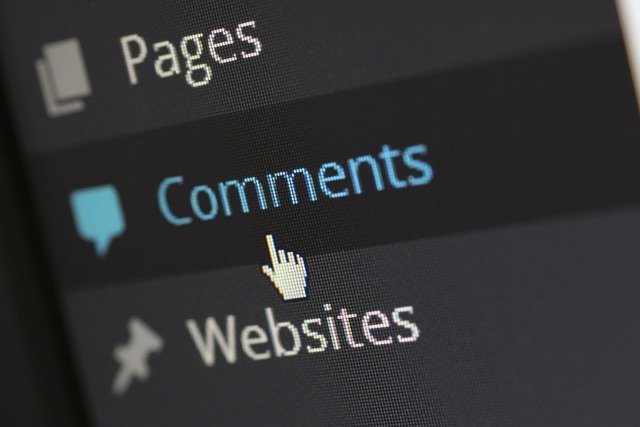התקנת וורדפרס היא תהליך פשוט שניתן לעשות בכמה שלבים. פוסט זה בבלוג יבדוק כיצד להתקין וורדפרס, כולל הדרישות הדרושות, השלבים להתקנת וורדפרס והשיטות המומלצות לשמירה על אבטחת וורדפרס.
דרישות
לפני התקנת וורדפרס, יש כמה דרישות שצריך לעמוד בהן. ראשית, אתה צריך שם דומיין ואירוח אתרים. שם הדומיין שלך הוא הכתובת המקוונת שלך, ואירוח האתר שלך הוא המקום שבו מאוחסנים קבצי האתר שלך. בנוסף, עליך לוודא שספק אירוח האינטרנט שלך תומך בשימוש בוורדפרס, כמו גם בגרסה הנכונה של PHP ו-MySQL. אם ספק האירוח שלך אינו עומד בדרישות אלו, ייתכן שתצטרך למצוא אחד אחר. בנוסף, עליך לוודא שיש לך גישת FTP (פרוטוקול העברת קבצים) כדי שתוכל להעביר קבצים מהמחשב שלך לשרת האינטרנט שלך. לבסוף, אתה צריך דפדפן אינטרנט ועורך טקסט כדי לעבוד באתר וורדפרס שלך. לאחר שווידאתם שהדרישות שלכם מתקיימות, אתם מוכנים להתחיל בתהליך ההתקנה. כדי להתקין וורדפרס, תצטרך להוריד את חבילת ההתקנה של וורדפרס ולהעלות אותה לשרת האינטרנט שלך. לאחר שהעלית את חבילת ההתקנה, תצטרך ליצור מסד נתונים MySQL לשימוש בוורדפרס. לבסוף, תצטרך להפעיל את אשף ההתקנה של וורדפרס, שידריך אותך בהמשך התהליך. חשוב לשמור על אבטחת אתר וורדפרס שלך לאחר התקנתו. הקפד לעדכן את תוכנת הוורדפרס שלך, והשתמש בסיסמאות חזקות עבור משתמשי מסד הנתונים והמנהלים שלך. בנוסף, עליך לגבות את האתר שלך באופן קבוע ולהתקין תוספי אבטחה. ביצוע השלבים האלה יעזור לשמור על בטיחות האתר שלך ומאובטחת. התקנת וורדפרס היא תהליך פשוט יחסית שאינו דורש ידע טכני רב. על ידי הקפדה על עמידה בדרישותיך, ביצוע אשף התקנת וורדפרס ונקיטת צעדים לשמירה על אבטחת האתר שלך, תוכל להפעיל אתר וורדפרס תוך זמן קצר.

מחשב עם התקנת וורדפרס בעיצומה
שלבים להתקנת וורדפרס
1. לפני שתתחיל, עליך לוודא שיש לך את הדרישות הבאות: שם דומיין, חשבון אירוח ומסד נתונים. אתה צריך גם לבדוק עם ספק האירוח שלך כדי לוודא שהם תומכים בוורדפרס ושהגרסה העדכנית ביותר של PHP מותקנת אצלך. 2. לאחר שיהיו לך כל הדרישות, תוכל להתחיל בתהליך ההתקנה. ראשית, תצטרך להוריד את קבצי וורדפרס מאתר WordPress.org. פתח והעלה את הקבצים לחשבון האירוח שלך באמצעות לקוח FTP. 3. לאחר העלאת הקבצים, ניתן ליצור מסד נתונים של MySQL. זה נעשה דרך חשבון האירוח שלך. לאחר יצירת מסד הנתונים, תצטרך להגדיר את הקובץ wp-config.php עם הפרטים של מסד הנתונים שלך. 4. כעת לאחר הגדרת בסיס הנתונים, ניתן להפעיל את סקריפט ההתקנה של וורדפרס. זה ידריך אותך בתהליך הקמת אתר הוורדפרס שלך, כולל בחירת שם משתמש וסיסמה ובחירת ערכת נושא. 5. לאחר השלמת ההתקנה, עליך לעבור לאזור הניהול של וורדפרס כדי לוודא שהכל מותקן כהלכה. אתה יכול גם לנצל את הזמן הזה כדי להתאים אישית את האתר שלך, להוסיף תוספים וליצור פוסטים ודפים. 6. לבסוף, אל תשכחו לאבטח את אתר הוורדפרס שלכם. זה כולל הגדרת סיסמאות חזקות, הפעלת אימות דו-שלבי והתקנת תוסף אבטחה. התקנת וורדפרס אולי נראית כמו משימה מרתיעה, אבל היא למעשה די פשוטה. על ידי ביצוע השלבים המפורטים לעיל, תוכל להפעיל את וורדפרס תוך זמן קצר. זכור לשמור על אבטחת האתר שלך ותמיד לגבות את הקבצים שלך למקרה שמשהו ישתבש.
שימוש במתקין אוטומטי
אחת הדרכים הקלות ביותר להתקין וורדפרס היא באמצעות מתקין אוטומטי. מתקינים אוטומטיים הם תוכניות שניתן להשתמש בהן כדי להתקין במהירות ובקלות וורדפרס על שרת אינטרנט. מתקינות אוטומטיות מסופקות בדרך כלל על ידי חברות אחסון אתרים וניתן להשתמש בהן כדי להתקין וורדפרס בכמה קליקים. לפני שאתה מנסה להתקין וורדפרס עם תוכנית התקנה אוטומטית, ודא ששרת האינטרנט שלך עומד בדרישות המינימליות להפעלת וורדפרס. בנוסף, הקפד לגבות את הקבצים שלך לפני שתתחיל בהתקנה. לאחר שווידאתם ששרת האינטרנט שלכם עומד בדרישות, תוכלו להתחיל בתהליך ההתקנה. ראשית, אתר את המתקין האוטומטי בלוח הבקרה של אירוח אתרים ולחץ על כפתור "התקן". לאחר מכן תתבקש לבחור את הגרסה של וורדפרס שברצונך להתקין. לאחר בחירת הגרסה, תתבקש לספק מידע בסיסי, כגון כותרת האתר ומשתמש האדמין. לאחר סיום ההתקנה האוטומטית, אתה אמור להיות מסוגל לגשת ללוח המחוונים של וורדפרס באתר האינטרנט שלך. שימוש במתקין אוטומטי הוא הדרך הפשוטה והמהירה ביותר להתקין וורדפרס. עם זאת, חשוב לזכור שבעוד שהמתקין האוטומטי יתקין את הגרסה העדכנית ביותר של וורדפרס, עדיין תצטרך לעדכן את וורדפרס באופן ידני כדי להבטיח שהאתר שלך יישאר מאובטח ופועל בצורה מיטבית. בנוסף, זכור שמתקינות אוטומטיות לא תמיד מעודכנות בגרסה העדכנית ביותר של וורדפרס, כך שייתכן שתצטרך לעדכן ידנית את גרסת וורדפרס שהתקנת. לבסוף, הקפד לעקוב אחר שיטות עבודה מומלצות כדי לשמור על אבטחת אתר וורדפרס שלך, כגון שימוש בסיסמאות חזקות ועדכון קבוע של תוכנת האתר שלך.

המחשה של השלבים השונים בתהליך התקנת וורדפרס
הבטחת אבטחה
לאחר התקנת וורדפרס, חשוב לנקוט בצעדים כדי להבטיח את אבטחתה. ישנם מספר שלבים שתוכל לנקוט כדי לאבטח את אתר הוורדפרס שלך: 1. שמור על הליבה והפלאגינים של וורדפרס מעודכנים. וורדפרס משחררת כל הזמן גרסאות חדשות לתיקון פרצות אבטחה, לכן חשוב לשמור על הליבה של וורדפרס וכל התוספים מעודכנים. זה יבטיח שהאתר שלך מפעיל את תיקוני האבטחה האחרונים ומוגן מפני התקפות זדוניות. 2. השתמש בסיסמאות חזקות. סיסמאות צריכות להיות באורך של לפחות 8 תווים, להכיל אותיות רישיות וקטנות, מספרים ותווים מיוחדים. כמו כן, חשוב להשתמש בסיסמאות שונות לכל אתר. 3. השתמש בתוסף אבטחה. תוספי אבטחה מספקים הגנה נוספת לאתר הוורדפרס שלך. תוספים אלה יכולים לסייע בהגנה מפני התקפות זדוניות, כגון התקפות בכוח גס, העלאות קבצים זדוניות, סקריפטים בין אתרים ועוד. 4. מעקב אחר פעילות. חשוב לעקוב באופן קבוע אחר הפעילות באתר הוורדפרס שלכם. זה יכול לעזור לך לזהות פעילות חשודה או ניסיונות זדוניים לגשת לאתר שלך. 5. גיבוי באופן קבוע. גיבוי קבוע של אתר הוורדפרס שלך חשוב במקרה של התקפה זדונית כלשהי. גיבוי האתר שלך באופן קבוע יבטיח שתוכל לשחזר את האתר שלך בכל מקרה של התקפה או בעיה אחרת. על ידי ביצוע שיטות עבודה מומלצות אלה, תוכל להבטיח שאתר הוורדפרס שלך מאובטח ומוגן. עדכון שוטף של הליבה, התוספים והנושאים של וורדפרס, שימוש בסיסמאות חזקות וניטור פעילות הם כולם שלבים חשובים לשמירה על אבטחת אתר הוורדפרס שלך.
סיכום
התקנת וורדפרס היא תהליך פשוט שלוקח רק כמה שלבים. לפני שתתחיל, ודא שעמדת בדרישות הדרושות, כגון בעל דומיין פעיל וחשבון אירוח, ושיש לך את הגרסה העדכנית ביותר של וורדפרס. לאחר טיפול אלה, אתה יכול להתחיל בתהליך ההתקנה. זה כולל הורדת וורדפרס, העלאת הקבצים לשרת שלך, יצירת מסד נתונים והפעלת אשף ההתקנה של וורדפרס. לאחר השלמת ההתקנה, חשוב לאבטח את אתר הוורדפרס שלך על ידי שינוי שם המשתמש והסיסמה המוגדרים כברירת מחדל, כמו גם התקנה ועדכון של תוספי אבטחה. ביצוע השלבים האלה יבטיח שאתר הוורדפרס שלך מאובטח ומוכן לשימוש.
על מנת לבדוק עוד מידע בנושא של עזרה בהתקנת אתר וורדפרס ואיך מתקינים וורדפרס? מומלץ לבקר ב- vbuild.co.il
על ידי ביצוע השלבים המתוארים בפוסט זה בבלוג, אתה אמור להיות מסוגל להתקין וורדפרס במהירות ובבטחה בחשבון אירוח האינטרנט שלך.